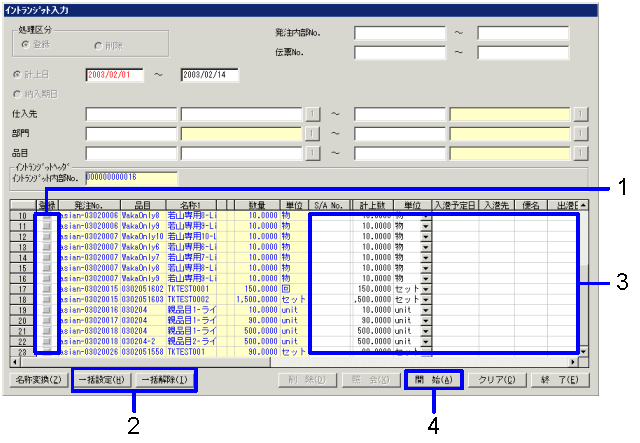イントランジット入力の手順
イントランジット入力の手順
 概要
概要
イントランジット(移送中在庫)の入力手順について説明します。
 1.画面の呼び出し方法
1.画面の呼び出し方法
-
[購買管理]→[入荷管理]→[エントリ]を選択します。
-
メニューから[イントランジット入力]を選択します。
→[イントランジット入力]画面が表示されます。
 2.検索条件の入力
2.検索条件の入力

→「項目説明」へ
-
処理区分を選択します。
-
発注データの抽出条件を入力します。
抽出速度を向上させるためには、できるだけ細かく抽出条件を入力します。
-
"照会(X)"ボタンをクリックします。
→[スプレッド]部に対象データが一覧表示されます。
 3.イントランジットの入力
3.イントランジットの入力
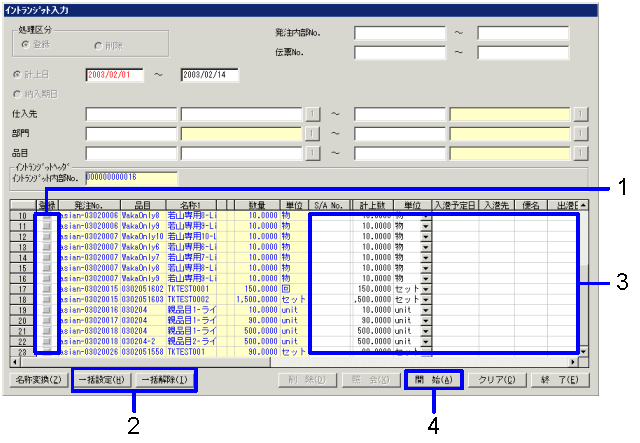
- 対象とするデータの「登録」チェックボックスをONにします。
- 対象のチェックボックスをまとめて指定する場合は、"一括設定(H)"ボタンをクリックして、全データのチェックボックスをONにします。
- 各発行データのスプレッド部に移送中在庫として扱うための管理情報(S/A情報、入港、出港予定、パッキングリスト情報など)を入力します。
- "開始(A)"ボタンをクリックします。
→入力した情報が登録されます。
![]() イントランジット入力の手順
イントランジット入力の手順
![]() 概要
概要
![]() 1.画面の呼び出し方法
1.画面の呼び出し方法
![]() 2.検索条件の入力
2.検索条件の入力

![]() 3.イントランジットの入力
3.イントランジットの入力